Untuk memulai modul MINESCAPE harus membuka terlebih dahulu icon MINESCAPE, maka akan muncul kenampakan seperti dibawah ini:
lalu create project untuk membuat project baru, atau klik project name yang telah ada, kemudian akan masuk ke dalam program MINESCAPE. Untuk membuat projects baru maka akan muncul:
ok untuk memulai masuk kedalam projects MINESCAPE
MINESCAPE adalah fasilitas dari MinCom untuk pemrosesan data topografi. Data bisa berupa data X,Y,Z dalam format ASCII, dxf, dwg atau data-data lain.
Berikut adalah tahapan dalam pemrosesan data topografi :
1. MEMBUAT DESIGN FILE
Dari MINESCAPE EXPLORER: Klik folder design file, kemudian klik Create
Kemudian akan muncul tampilan sebagai berikut:setelah semua diisi klik “OK”
2. MEMASUKKAN DATA TOPOGRAFI KEDALAM DESIGN FILE
Dari MINESCAPE EXPLORER: Klik folder design file, kemudian klik Import
kemudian akan muncul tampilan seperti dibawah ini:
Klik “OK”
3. MENAMPILKAN POINT YANG TELAH DI IMPORT DILAYAR MINESCAPE.
Klik “open write file”, akan keluar seperti dibawah ini:
Kemudian klik “OK”, maka point akan muncul di layer.
4. MEMBUAT SHEET SPECS
Buka MINESCAPE EXPLORER, klik folder specs
maka akan muncul:
kemudian klik “OK”, maka akan tampil seperti dibawah ini:
Kemudian klik “OK”.
5. MEMBUAT GRIDSPEC
Buka MINESCAPE EXPLORER, kemudian mengikuti langkah disamping gambar:
Kemudian dilayar akan muncul sebagai berikut:
klik “OK”, maka akan muncul:

Klik “OK”
6. MEMBUAT BATAS “TRIANGLE”
Klik MODEL – TRIANGLE – DESIGN, maka akan muncul :
kemudian klik “option”, maka akan muncul:
kemudian klik “OK”, untuk mengetahui hasilnya panggil layer dengan cara klik “layer”, maka akan tampil:
lalu klik “OK”. Jadilah batas “triangle” dan dapat terlihat di monitor.
7. MEMBUAT GRID FILE
Buka MINESCAPE EXPLORER-GRID FILE-CREATE
maka akan muncul sebagai berikut:
kemudian Klik “OK”
8. MEMBUAT DESIGN GRID
Klik MODEL-GRID-DESIGN, maka akan muncul:
Klik “OK”.
9. MANAMPILKAN GRID
Klik GRAPHICS-MESH-GRID, maka akan muncul:
maka akan muncul:
maka akan muncul:
maka akan muncul:
Kemudian klik “OK”, maka kemudian tinggal di panggil “layer”nya dan “grid” pun akan tampil.
Bersambung---> [Tutorial] Minescape 2


![clip_image002[8] clip_image002[8]](https://blogger.googleusercontent.com/img/b/R29vZ2xl/AVvXsEiZ6nNbh1g43s2ivSWwkoHRQZvWrWuyl5r2lBJVM7Ns0B18SvpYJIgON6vRKXrF4nProDeLw0RA21l-h2q7wpJOLZ2g6-AMyoZBYn4ErtDpfTwcLMwOOTniJUJvBubB08da9bj_BwagtE4/?imgmax=800)



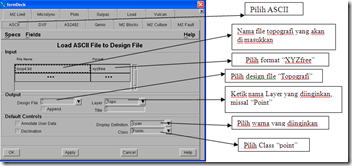







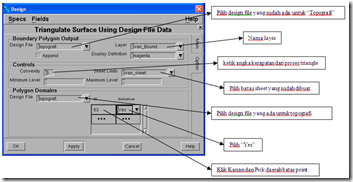

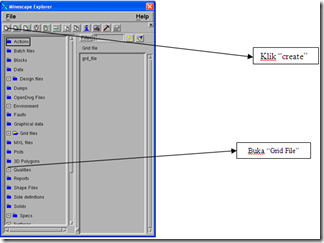
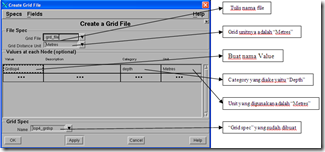
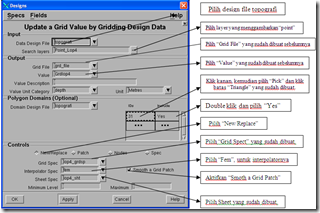




Mantaf Gan.....
ReplyDeleteMantap gan.. Mohon izin ane ninggalin jejak.. untuk yang sedang belajar minescape dan sdng mencari tutorial minescape
Deleteklik aja gan materi tutorial minescape-cara instal minescape, tutorial minescape expresiand mxl,
tutorial minescape drill and blast, Tutorial minescape scedulling, tutorial minescape bor blasting,
Tutorial minescape triangle BDY, tutorial minescape block model. trims gan
gan ada gak yang tahu di mana bisa download mine scape
ReplyDeletekontak saja mitrais sebagai pemasok /pengembang minescape di indonesia, ini linknya http://www.mitraismining.com/solutions/minescape/default.aspx#
Deleteallooww gan..
DeleteInfo : bagi teman2 yang butuh dan berminat minescape tutorial, dapat mengunjungi blog minescapetutorial.blogspot.com
Thanks ALL
silahkan dilihat
ReplyDeletehttp://wawansudiantoro.blogspot.com/
Kalau mau instalan software surpac, Minescape + video tutorial..kontak jbme_ma@yahoo.co.id 0r 087716401965
DeleteTutorial sangat lengkap + video:
ReplyDelete085742722628
cekidot: http://www.kaskus.co.id/thread/000000000000000013115053/software-tambang-desain/1
Dijual Laptop Lenovo core i3...HRD 500 GB, RAM 2GB Grphic NVIDIA GeForce..sdh terinstal Software Minescape 4.118 dan Surpac 6.2..berisi tutorial lengkap. Minat, kontak sy : 085381366665
ReplyDeleteDijual berbagai macam software tambang..
ReplyDelete1. Surpac
2. Minescape
3. Minex
4. MapInfo
5. Surfer
semua dijual lengkp dengan video tutorial,,harga Rp. 500.000
HP:085381366665
Berbagi informasi dunia tambang dan software minex
ReplyDeletesilahkan kunjungi : www,mine-plan.blogspot.com
cheers